Como iniciar um blog WordPress da MANEIRA CERTA em 7 etapas fáceis (2021)
Comece um blog WordPress
O processo é fácil de seguir, quer você tenha 20 ou 60 anos. No entanto, se precisar de ajuda, nossa equipe de especialistas o ajudará a configurar seu blog gratuitamente. → Clique aqui para obter a configuração gratuita do seu blog WordPress! ←
O que você precisa para iniciar um blog WordPress?
Existem três coisas que você precisa para criar um blog WordPress:
Uma ideia de nome de domínio (este será o nome do seu blog, ou seja, wpbeginner.com)
Uma conta de hospedagem na web (é onde seu site fica na Internet)
Sua atenção total por 30 minutos.
Sim, você leu certo. Você pode começar um blog do zero em menos de 30 minutos, e nós o acompanhamos por todo o processo, passo a passo.
Neste tutorial, vamos cobrir:
Como registrar um nome de domínio gratuitamente
Como escolher a melhor hospedagem na web
Como instalar e configurar o WordPress Blog
Como alterar o modelo de design do seu blog
Como escrever sua primeira postagem no blog
Como personalizar o blog do WordPress com plugins
Como adicionar um formulário de contato
Como configurar o rastreamento do Google Analytics
Como otimizar seu site para SEO
Como ganhar dinheiro com seu blog
Recursos para aprender e dominar o WordPress
Preparar? Vamos começar.
Inscreva-se no WPBeginner
Se você não gostar do vídeo ou precisar de mais instruções, continue lendo.
Etapa 1. Configuração
O maior erro que os iniciantes cometem ao construir um blog é escolher a plataforma de blog errada . Felizmente você está aqui, então não comete esse erro.
Para 95% dos usuários, faz mais sentido usar o WordPress.org, também conhecido como WordPress auto-hospedado. Por quê?
Por ser de uso gratuito, você pode instalar plug-ins, personalizar o design do seu blog e, o mais importante, ganhar dinheiro com seu blog sem quaisquer restrições (veja a diferença entre WordPress.com x WordPress.org ).
O WordPress também é a plataforma de site número um usada por todos os blogs de sucesso. Para se ter uma ideia, 40% de todos os sites na internet usam WordPress!
Agora você deve estar se perguntando por que o WordPress é gratuito ? Qual é o truque?
Não há pegadinha. É gratuito porque você precisa fazer a configuração e hospedá-lo sozinho.
Em outras palavras, você precisa de um nome de domínio e hospedagem na web .
Um nome de domínio é o que as pessoas digitam para chegar ao seu site. É o endereço do seu site na internet. Pense em google.com ou wpbeginner.com
A hospedagem na Web é onde os arquivos do seu site ficam. É a casa do seu site na internet. Todo site precisa de hospedagem na web .
Um nome de domínio normalmente custa cerca de US $14,99 / ano, e a hospedagem na web normalmente custa US $7,99 / mês.
Isso é muito dinheiro para iniciantes que estão apenas começando.
Felizmente, a Bluehost , um provedor oficial de hospedagem recomendado pelo WordPress, concordou em oferecer aos nossos usuários um nome de domínio gratuito e mais de 60% de desconto na hospedagem na web.
A Bluehost é uma das mais antigas empresas de hospedagem na Internet. Eles também são a maior marca quando se trata de hospedagem WordPress porque hospedam milhões de sites, incluindo muitos dos nossos.
Além de tudo isso, a Bluehost trabalha com o WordPress desde 2005 e está empenhada em retribuir. É por isso que eles nos prometeram que, se você não conseguir colocar seu blog online em 30 minutos seguindo este tutorial, nossa equipe de especialistas completará o processo para você sem nenhum custo. Eles vão nos compensar, então você não precisa. Contacte-nos para obter ajuda gratuita para a configuração do blog.
NOTA: No WPBeginner, acreditamos na transparência. Se você se inscrever na Bluehost usando nosso link de referência, ganhamos uma pequena comissão sem nenhum custo extra para você (na verdade, você economiza dinheiro e obterá um domínio grátis). Receberíamos essa comissão por recomendar praticamente qualquer empresa de hospedagem WordPress , mas apenas recomendamos produtos que usamos pessoalmente e que acreditamos que agreguem valor aos nossos leitores.
Vamos comprar seu domínio + hospedagem.
Abra o Bluehost em uma nova janela e siga adiante.
A primeira coisa que você precisa fazer é clicar no botão verde Get Started Now para começar.
Comece com Bluehost
Na próxima tela, selecione o plano que você precisa (básico e plus são os mais populares).
Depois disso, você será solicitado a inserir o nome de domínio do seu site.
Selecione o seu nome de domínio
Por último, você precisará adicionar as informações da sua conta e finalizar as informações do pacote para concluir o processo. Recomendamos o plano de 36 meses porque é o melhor valor.
Nesta tela, você verá extras opcionais que você pode comprar. Depende inteiramente de você comprar ou não, mas geralmente não recomendamos comprá-los imediatamente. Você sempre pode adicioná-los mais tarde, se decidir que precisa deles.
Check-out de hospedagem para iniciar um blog
Depois de concluído, você receberá um e-mail com detalhes sobre como fazer o login no painel de controle de sua hospedagem na web (cPanel). É aqui que você gerencia tudo, desde suporte, e-mails, entre outras coisas. Mas o mais importante, é aqui que você instala o WordPress.
Etapa 2. Instale o WordPress
Quando você se inscreve na nova versão do Bluehost usando nosso link , eles instalam automaticamente o WordPress para você. Esta nova versão foi lançada recentemente para tornar mais fácil para usuários não técnicos criarem seus blogs.
Isso significa que você simplesmente precisa fazer login em sua conta Bluehost e clicar no botão Login para WordPress para começar.
Faça login no seu blog do WordPress a partir do painel do Bluehost
Você também pode fazer login no WordPress simplesmente acessando yoursite.com/wp-admin/ diretamente do seu navegador.
Se você estiver usando um serviço de hospedagem de blog WordPress diferente, como SiteGround , HostGator , WP Engine , etc, você pode ver nosso guia completo sobre como instalar o WordPress para obter instruções passo a passo para esses provedores.
Depois que o WordPress estiver configurado, você estará pronto para personalizar a aparência do seu blog para torná-lo seu e começar a blogar.
Etapa 3. Selecionando Seu Tema WordPress
A aparência visual do seu blog WordPress é controlada por temas. Quando você visitar seu blog pela primeira vez, ele terá a seguinte aparência:
Tema padrão do WordPress
Isso não é muito atraente para a maioria das pessoas.
Personalizar a aparência do seu blog é de longe uma das partes mais empolgantes e recompensadoras na jornada de criação do seu blog WordPress.
Existem milhares de temas WordPress pré-fabricados que você pode instalar em seu site. Alguns deles são temas gratuitos, enquanto outros são pagos.
Você pode alterar o tema acessando o painel do WordPress e clicando em Aparência »Temas .
Adicionar novo tema WordPress
Vá em frente e clique no botão Adicionar novo.
Na próxima tela, você poderá pesquisar mais de 8.200 temas gratuitos do WordPress disponíveis no diretório oficial de temas do WordPress.org. Você pode classificar por filtros populares, mais recentes, apresentados, bem como por outros filtros de recursos (por exemplo, indústria, layout, etc.)
Selecione um tema
Você pode passar o mouse sobre um tema e verá um botão Visualizar. Clicar nele irá abrir a visualização do tema, onde você pode ver como o design ficaria em seu site.
Pré-visualizar Tema
A visualização do seu tema pode não parecer exatamente como mostrado na captura de tela, o que é normal, pois você poderá personalizá-lo e configurá-lo posteriormente. O que você precisa procurar é design, cores, tipografia e outros elementos.
A melhor dica para selecionar o tema WordPress perfeito é buscar simplicidade no design. Ajuda a manter as coisas limpas e claras, ao mesmo tempo que oferece uma boa experiência aos usuários.
Quando você encontrar o tema de sua preferência, simplesmente coloque o mouse sobre ele e aparecerá o botão Instalar. Clique nele e aguarde a instalação do tema. Depois disso, o botão de instalação será substituído por um botão Ativar. Você precisa clicar nele para ativar o tema.
Instale e ative o tema WordPress
Depois de instalar o tema, você pode personalizá-lo clicando no link Personalizar no menu Aparência.
Se precisar de ajuda para selecionar um tema, consulte nosso guia sobre 9 coisas que você deve considerar ao selecionar um tema WordPress perfeito .
Depois de selecionar seu tema WordPress, você está pronto para criar sua primeira postagem no blog.
Etapa 4. Criando sua primeira postagem no blog
Para escrever uma postagem no blog, clique no menu Postagens »Adicionar novo em seu painel do WordPress.
Você verá uma área do editor onde poderá escrever sua primeira postagem no blog.
Escrevendo uma postagem de blog no WordPress
O WordPress usa um editor baseado em bloco onde cada elemento é um bloco. Isso permite que você crie belos layouts de conteúdo para as postagens de seu blog.
Para se familiarizar com o editor, consulte nosso tutorial do editor de blocos do WordPress .
Quando terminar de escrever, vá em frente e clique no botão Publicar no canto superior direito da tela para tornar sua postagem de blog publicamente disponível.
Publicar postagem do blog
Na tela de postagens, você notará várias outras seções, como Categorias e Tags. Você pode usá-los para organizar as postagens do seu blog em seções. Temos um ótimo artigo sobre a diferença entre categorias e tags , que é altamente recomendável que você leia.
Para utilizar todos os recursos da tela de postagens, você deve ler nosso artigo sobre como adicionar uma nova postagem no WordPress (vídeo incluído) .
Frequentemente, os iniciantes ficam confusos entre as postagens e o menu de páginas no painel do WordPress. É por isso que também escrevemos um guia completo sobre a diferença entre postagens e páginas no WordPress .
Etapa 5. Plug-ins e personalizações
Depois de escrever seu primeiro exemplo de postagem no blog, você provavelmente deseja começar a adicionar outros elementos usuais em seu site, como formulários de contato, galerias, controles deslizantes, formulário de inscrição em boletim informativo, etc.
Para adicionar todos esses recursos adicionais, você precisa usar plug-ins.
Os plugins do WordPress são aplicativos que permitem adicionar novos recursos ao seu site (sem escrever nenhum código).
Existem mais de 58.000 plugins do WordPress disponíveis apenas no diretório de plug-ins grátis do WordPress. Isso significa que não importa o que você deseja realizar, existe um plugin para isso.
Temos um guia passo a passo sobre como instalar um plugin do WordPress .
Dito isso, vamos dar uma olhada em como usar plug-ins para adicionar alguns recursos essenciais ao seu blog WordPress.
Como criar um formulário de contato no WordPress
Todo site precisa de um formulário de contato. Ele permite que seus usuários enviem e-mails diretamente a você. Como o WordPress não vem com um formulário de contato integrado, você precisará de um plug - in de construtor de formulários do WordPress para adicionar um formulário de contato ao seu site.
Recomendamos o uso do plugin WP Forms Lite . É uma versão gratuita do popular plug-in WEB Forms, que é o número 1 em nossa lista dos melhores plugins de formulário de contato para WordPress.
Mais de 4 milhões de sites usam WPForms!
Você pode instalar o plugin acessando a página Plugins »Adicionar Novo e digitando WEBForms na caixa de pesquisa. Em seguida, você precisa clicar em “Instalar” e depois em “Ativar”. Após a ativação, você precisa acessar a página WEB Forms »Adicionar Novo para criar seu primeiro formulário.
Adicionando um novo formulário de contato no WordPress
Isso abrirá a interface do construtor WPForms.
Primeiro, você precisa inserir um nome para o seu formulário de contato e, em seguida, clicar no modelo 'Formulário de contato simples'.
Formulário de contato simples
O WPForms agora criará um formulário de contato simples para você com todos os campos obrigatórios. Você pode clicar em qualquer campo para alterá-lo ou adicionar um novo campo da coluna à esquerda.
Editando seu formulário de contato
Quando terminar de editar o formulário, clique no botão Salvar no canto superior direito e saia do criador de formulários.
Agora você pode criar uma nova página no WordPress acessando Páginas »Adicionar novo e chamá-la de 'Contato'. Na tela de edição, você precisa inserir o bloco WEBForms no editor.
Adicionar bloco WEBForms ao editor
Depois disso, selecione o formulário que você criou anteriormente no menu suspenso e o WPForms carregará uma visualização ao vivo do formulário no editor.
Selecione seu formulário de contato
Agora você pode salvar e publicar a página e visitá-la em seu navegador para ver o formulário de contato em ação.
É uma prática recomendada testar seu formulário para ter certeza de que está recebendo as notificações. Se você não recebeu a notificação, consulte nosso guia sobre como consertar o WordPress que não envia e-mails .
Se precisar de instruções mais detalhadas, consulte nosso guia passo a passo sobre como criar um formulário de contato no WordPress .
Como blogueiro, a melhor parte sobre WEB Forms é que ele cresce com você. Além de formulários de contato simples, você também pode usá-lo para criar pesquisas de leitores , enquetes , formulários de envio de postagens de convidados e muito mais.
Como configurar o rastreamento do Google Analytics
O Google Analytics ajuda você a ver quantas pessoas estão visitando seu blog, de onde vêm e o que estão fazendo em seu site.
É melhor instalar o Google Analytics ao iniciar seu blog, para que você possa ver o quanto seu blog cresceu ao longo do tempo.
Primeiro, você precisa visitar o site do Google Analytics e fazer login usando sua conta do Gmail.
Depois de fazer login, você pode ir em frente e se inscrever para uma conta gratuita do Google Analytics.
Inscrição no Google Analytics
Você será solicitado a fornecer suas informações e o URL do site. Depois disso, você receberá seu código de rastreamento do Google Analytics.
Você pode parar por aqui porque usaremos um plug-in para buscar e adicionar automaticamente esse código ao seu blog (junto com a configuração do rastreamento adequado do WordPress).
Mude a sua área de administração do WordPress para instalar e ativar o plugin MonsterInsights . É a versão gratuita do melhor plugin do Google Analytics para WordPress, e é a maneira mais fácil de adicionar o Google Analytics ao seu site (confiável para mais de 3 milhões de sites).
Após a ativação, você precisa visitar a página Insights »Configurações para definir as configurações do plug-in.
Conecte o Google Analytics usando Monster Insights
Na página de configurações, clique no botão 'Conectar Monster Insights' para conectar o Google Analytics ao seu site WordPress.
Siga as instruções na tela para concluir a configuração. Uma vez feito isso, você poderá ver o relatório de análise do seu site diretamente do painel do WordPress na guia Monster Insights.
Relatórios de estatísticas de sites no Monster Insights
Para obter instruções detalhadas, consulte nosso artigo sobre como instalar o Google Analytics no WordPress .
Como otimizar seu blog WordPress para SEO
A maioria dos iniciantes não otimiza o SEO ao criar um blog. SEO ou otimização de mecanismo de pesquisa ajuda os usuários a encontrar seu blog nos mecanismos de pesquisa. Se você quiser mais tráfego, é crucial que otimize seu blog para SEO desde o início.
Para começar, primeiro você precisa instalar e ativar o plugin All in One SEO . É o plugin WordPress SEO completo que o ajudará a otimizar o seu blog.
AIOSEO
O plug-in vem com um assistente de configuração rápido para ajudá-lo a percorrer a configuração. Isso o ajudará a configurar um mapa do site WordPress, escrever palavras-chave adequadas e meta descrições , adicionar marcação de esquema e muito mais.
Também recomendamos que você siga nosso guia passo a passo do SEO do WordPress para configurar o SEO do seu blog.
Mais plug-ins e personalizações para WordPress
Existem muitos outros plugins do WordPress que você pode instalar. Freqüentemente, os iniciantes acham um pouco complicado procurar os plug-ins de que precisam.
No WPBeginner, geralmente apresentamos os melhores plugins do WordPress para ajudá-lo a adicionar a funcionalidade de que precisa.
Aqui está a nossa escolha especializada dos melhores plugins do WordPress que você deve verificar.
Backup - UpdraftPlus é o melhor plugin de backup do WordPress . Você precisa criar backups regulares do seu site para o caso de algo dar errado.
Segurança - Sucuri Security é um scanner de segurança gratuito para WordPress. Temos um guia de segurança WordPress passo a passo completo para iniciantes que o ajudará a proteger seu blog.
Desempenho - Recomendamos o uso de WP Rocket (premium) ou WP Super Cache (gratuito) para acelerar o WordPress. Para saber mais sobre esse tópico, consulte nosso artigo sobre velocidade e desempenho do WordPress com instruções passo a passo.
Design e Personalização - Recomendamos o uso do SeedPod ou do Divi page builder para personalizar o design da sua página inicial, criar páginas de destino personalizadas ou até mesmo criar temas personalizados (sem escrever nenhum código). Para saber mais sobre este tópico, consulte nosso artigo sobre os melhores construtores de páginas do WordPress (comparados) .
Tráfego e assinantes - Recomendamos enfaticamente o uso de notificações push da PushEngage . Isso permite que você se conecte com os visitantes depois que eles saem do seu site. É a nossa fonte de tráfego top 5 no WPBeginner. Para mais detalhes, veja como adicionar notificações push no WordPress.
Email Marketing - Recomendamos o uso do Constant Contact como seu serviço de email marketing . Para obter mais assinantes de e-mail, recomendamos o uso do plug -in gratuito OptinMonster para criar pop-ups de alta conversão, caixas de rolagem e frases de chamariz .
Se você está curioso sobre todos os plug-ins e ferramentas que usamos em nosso site, consulte o Blueprint do WPBeginner . Essa lista contém todas as ferramentas que usamos para expandir o blog WPBeginner.
Precisa de mais recomendações? Veja nossa escolha especializada dos plug-ins e ferramentas obrigatórios do WordPress para todos os sites (escolhidos a dedo por nosso fundador, Syed Balkhi).
Etapa 6. Ganhar dinheiro com seu blog
Agora que criou seu blog e o personalizou de acordo com sua preferência, você provavelmente está se perguntando como posso realmente ganhar dinheiro com meu blog?
Existem muitas maneiras diferentes de monetizar com sucesso o seu blog. No entanto, não existe um esquema para enriquecimento rápido.
Não se deixe enganar pelas fotos de carros caros e mansões porque são todos falsos.
Ao contrário de outros artigos “ganhe dinheiro online”, criamos o guia mais completo sobre como ganhar dinheiro com seu blog usando o WordPress.
Ganhe Dinheiro Online Blogando com WordPress
Esse é um guia de mais de 4.000 palavras que todos que desejam ganhar dinheiro com seus blogs precisam ler. Compartilhamos nossos mais de 15 anos de sabedoria online neste guia definitivo.
Contanto que você esteja disposto a se colocar no trabalho árduo e esforço, você colherá a recompensa. Lembre-se de que não existem atalhos.
Aqui estão algumas das melhores maneiras de ganhar dinheiro com seu blog.
1. Google AdSense
Anúncios do Google
Muitos blogueiros ganham dinheiro exibindo anúncios em seus blogs. Se você faz um blog com monetização em mente, o Google AdSense é a melhor maneira de fazer isso.
É a maior plataforma de publicidade para blogueiros e editores. Atuando como um intermediário entre você e o anunciante, o Google permite que os anunciantes façam lances por palavras-chave que correspondam ao seu conteúdo. Isso permite que você obtenha as melhores taxas possíveis para os anúncios.
Para obter mais detalhes, consulte nosso artigo sobre como adicionar corretamente o Google AdSense ao seu blog do WordPress .
2. Marketing de afiliados
Marketing afiliado
O marketing de afiliados é a segunda estratégia de monetização mais comumente usada entre os blogueiros. Basicamente, você recomenda seus produtos / serviços favoritos aos seus leitores e, quando eles fazem uma compra, você recebe uma comissão por indicação.
O segredo do marketing de afiliados é recomendar produtos e serviços de alta qualidade que você já usa e confia. Existem vários plug-ins e ferramentas de marketing de afiliados para WordPress que podem ajudá-lo a ganhar mais dinheiro ao promover produtos de afiliados. Recomendamos o uso de Pretty Links ou Thirsty Affiliates como um item obrigatório.
Também temos um guia passo a passo de marketing de afiliados para iniciantes, que o ajudará a começar.
3. Loja Online
Adicione uma loja online ao seu blog WordPress
Muitos blogueiros ganham dinheiro vendendo coisas diretamente de seu blog. Podem ser produtos físicos, downloads digitais como ebooks, arte, música e muito mais. Alguns blogueiros até oferecem serviços de consultoria.
Recomendamos o uso do WooCommerce porque é o melhor plugin de comércio eletrônico para WordPress . É também a plataforma de comércio eletrônico mais usada no mundo.
Para obter instruções detalhadas, consulte nosso guia sobre como criar facilmente uma loja online usando o WordPress .
Alguns blogueiros não querem o incômodo de criar uma loja para vender seus próprios produtos, então eles criam uma loja afiliada da Amazon que lhes permite vender produtos da Amazon de outras pessoas e ganhar uma comissão.
Além dos 3 métodos acima, você pode fazer muito mais com seu blog WordPress. Você pode fazer blogs WordPress especificamente para análises , blogs de moda , blogs de comida com receitas e muito mais. Cada um desses tipos de blog traz a você mais oportunidades exclusivas de ganhar dinheiro.
Você também pode transformar seu blog em um site de membros para oferecer conteúdo e cursos premium. Temos um guia detalhado sobre como criar e vender cursos online com WordPress.
Etapa 7. Dominar o WordPress
Aprendizagem e suporte para negócios
WPBeginner é o maior site gratuito de recursos do WordPress para iniciantes.
No WPBeginner, nosso principal objetivo é fornecer tutoriais WordPress úteis e de ponta que sejam fáceis de entender para pequenas empresas, blogueiros e proprietários de sites WordPress não técnicos (veja mais sobre nós ).
Para expandir seus conhecimentos em WordPress, você deve verificar:
WPBeginner Dictionary - O melhor lugar para iniciantes para começar e se familiarizar com a linguagem do WordPress
Vídeos WPBeginner - Novo no WordPress? Assista a esses 23 vídeos para dominar o WordPress.
WPBeginner Blog - O local central para todos os nossos tutoriais WordPress.
Para mais discussões, você pode ingressar em nosso grupo gratuito no Facebook, WPBeginner Engage . Com mais de 73.000 membros, o grupo está focado em ajudar usuários iniciantes e não técnicos a fazer mais com o WordPress.
Você também pode se inscrever no canal do YouTube do WPBeginner, onde compartilhamos regularmente tutoriais em vídeo para ajudá-lo a aprender WordPress.
Por último, você pode usar o Google para digitar sua pergunta e adicionar WPBeginner na frente dela. Nossos usuários acham que esse truque é sempre útil porque torna mais fácil para você encontrar a resposta CORRETA para suas perguntas sobre WordPress.
Caso você não encontre uma resposta para sua pergunta, não se preocupe. Basta utilizar nosso formulário de contato para nos enviar uma mensagem. Nossa equipe de suporte WPBeginner, sempre prestativa e em tempo integral, ficará feliz em ajudar. Adoramos ajudar os usuários a começar a usar o WordPress.
Perguntas frequentes (FAQs)
Tendo ajudado milhares de pessoas a começar um blog, respondemos a muitas perguntas. Abaixo estão as respostas para as perguntas mais frequentes sobre a criação de um blog.
Posso criar um blog sem WordPress?
Sim, existem várias outras plataformas de blog disponíveis. Comparamos todos eles, e o WordPress é de longe a melhor solução do mercado para fazer um blog com total propriedade e liberdade.
Posso construir um blog sem hospedar?
Não, isso não é possível. A hospedagem na Web é onde os arquivos do seu site são armazenados. Todos os sites precisam de hospedagem na web.
Quanto custa para começar um blog?
O custo depende dos complementos que você compra. Temos um guia completo sobre quanto custa um site WordPress e também dicas para economizar dinheiro.
Posso criar um blog sem que meus pais saibam?
sim. Você pode tornar seu blog WordPress privado e ocultá-lo da Internet. Aqui está um guia passo a passo sobre como tornar seu blog WordPress totalmente privado .
Posso começar um blog WordPress e ganhar dinheiro com o Google Adsense?
Sim, você pode usar seu blog WordPress para ganhar dinheiro com o Google AdSense . Temos um guia passo a passo sobre como adicionar o Google AdSense no WordPress .
Como posso criar um blog e permanecer anônima?
Se você deseja ter um blog público, mas deseja permanecer anônimo, certifique-se de que a privacidade WHOIS do seu domínio esteja ativada. Freqüentemente, as pessoas usam um pseudônimo / apelido para escrever sob. Você também deve criar um e-mail exclusivo apenas para o seu blog. Nem é preciso dizer, não poste suas fotos ou qualquer coisa no blog. Para obter instruções mais detalhadas, consulte nosso artigo sobre como fazer um blog anonimamente usando o WordPress .
Como adiciono um podcast ao meu blog WordPress?
O WordPress torna muito fácil iniciar um blog e adicionar um podcast a ele. Temos um guia passo a passo sobre como iniciar um podcast com WordPress .
Como faço para ter ideias de blog para escrever?
Este é um excelente guia com 103 ideias para postagens de blogs sobre as quais você pode escrever hoje. Aqui está outro guia sobre 73 tipos de postagens de blog que comprovadamente funcionam.
Você também pode seguir este tutorial do Blog Tyrant sobre como escrever uma boa postagem no blog (12 dicas de especialistas) que o ajudarão a escrever um ótimo conteúdo.
Posso construir um blog no meu próprio idioma?
Sim, você pode usar o WordPress em outros idiomas . Você pode selecionar seu idioma durante a instalação ou na página Configurações na área de administração do WordPress. O WordPress é totalmente traduzido em mais de 56 idiomas e parcialmente traduzido para dezenas de outros idiomas. Muitos dos principais temas e plugins do WordPress também estão disponíveis em vários idiomas. Você também pode traduzir um tema ou plugin que deseja usar no seu site.
Como faço para criar um blog em vários idiomas?
Quer começar um blog em hindi, espanhol ou em vários idiomas? Aqui está um guia passo a passo sobre como criar um site multilíngue no WordPress .
Posso criar um blog sem habilidades de codificação?
Absolutamente. Você não precisa de nenhuma habilidade de programação, codificação ou design para criar um blog WordPress com aparência profissional.
Os temas do WordPress são fáceis de personalizar e você pode apenas apontar e clicar para configurá-lo. Existem temas WordPress como o Astra, que vem com sites iniciais prontos que você pode importar com um clique.
Existem outros temas poderosos, como Davi, que oferecem opções completas de arrastar e soltar para personalizar seu blog.
Depois, há criadores de páginas de arrastar e soltar poderosos, como o SeedPod e o Divi builder, que funcionam com qualquer tema WordPress. Você pode usá-lo apenas para arrastar e soltar itens e criar suas próprias páginas.
Você pode até criar seu próprio tema personalizado sem escrever nenhum código.
Posso adicionar uma galeria de fotos ao meu blog?
Sim, o WordPress vem com um recurso de galeria embutido que torna mais fácil para você adicionar galerias de fotos em suas postagens de blog.
Os fotógrafos profissionais também podem usar plugs de galeria WordPress premium para mostrar melhor suas fotos e até mesmo vender fotos para ganhar dinheiro com seu negócio de fotografia.
Como posso criar um endereço de e-mail profissional para meu blog?
Se você leva seu blog a sério, é altamente recomendável criar um endereço de e-mail comercial profissional (é gratuito).
Todos os blogueiros de sucesso usam um endereço de e-mail profissional para se destacar e fazer melhores acordos de parceria para expandir seu blog.
Esperamos que você tenha achado nosso tutorial sobre como iniciar um blog WordPress útil. Você também pode querer verificar nosso artigo sobre 27 dicas acionáveis para direcionar o tráfego para seu novo site WordPress , e nossa lista de verificação sobre 18 coisas importantes para fazer após a instalação do WordPress.



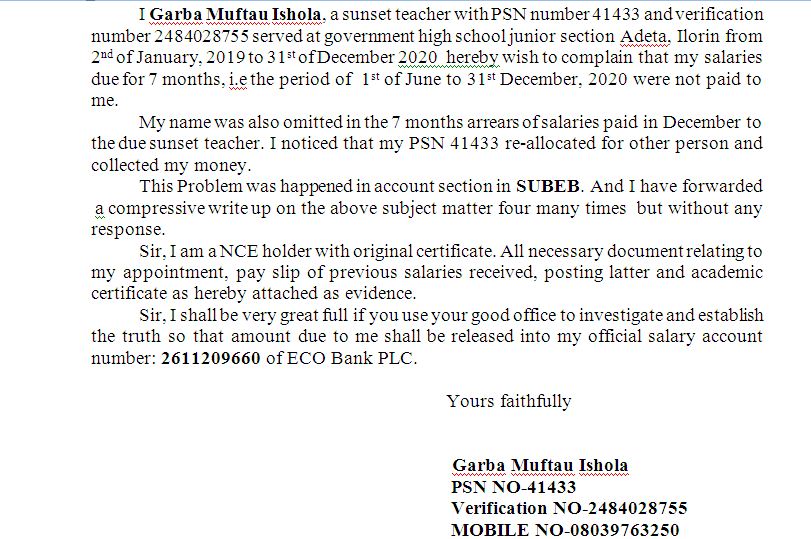
Comments
Post a Comment